Mac не загружается в режим восстановления? Вот исправления
Загрузка в режиме восстановления, вероятно, является одним из самых популярных советов, которые вы можете получить в любом руководстве по устранению неполадок для Mac. Правда, было доказано, что режим восстановления Mac достаточно для решения многих программных сбоев и ошибок. Однако у некоторых людей возникла проблема, из-за которой их Mac не загружался в режиме восстановления. Вот несколько шагов по устранению неполадок, которые вы можете предпринять, чтобы решить эту проблему.
Что такое режим восстановления Mac?
Проще говоря, режим восстановления — это утилита или программа, встроенная в ваш Mac, которая позволяет вам делать несколько вещей, которые вы обычно не можете делать после регулярной загрузки вашего Mac. Хотя большинство из этих вещей относятся к устранению ошибок и сбоев, одна из основных причин, по которой вы хотите загрузить свой Mac в режим восстановления, — это когда вы сталкиваетесь с проблемами с macOS. Через режим восстановления вы можете безопасно переустановить macOS на свой компьютер.
Ниже приведены другие вещи, которые вы можете сделать в режиме восстановления Mac:
- Сканируйте, проверяйте, стирайте и восстанавливайте подключенные диски с помощью Дисковой утилиты.
- Восстановите свой Mac из резервной копии Time Machine.
- Сотрите, установите или переустановите заводскую версию macOS.
- Проверьте подключение к Интернету или обратитесь за помощью в Интернете.
- Переустановите операционную систему macOS.
Как войти и выйти из режима восстановления Mac
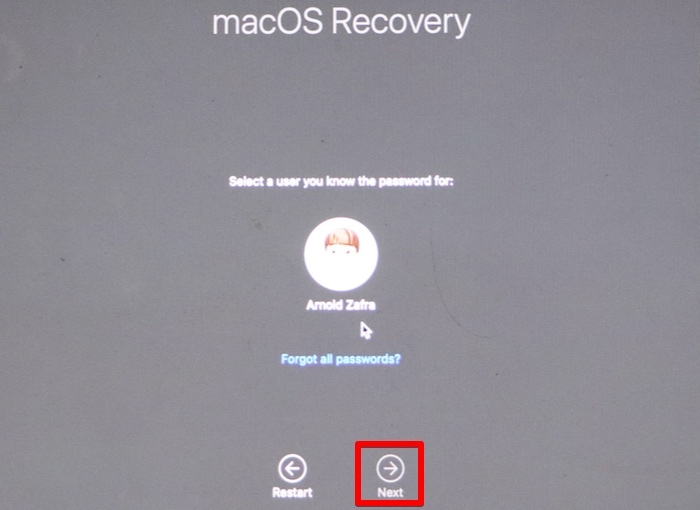
Если вам когда-нибудь понадобится сделать это на своем Mac, выполните следующие действия, чтобы войти в режим восстановления.
Если ваш Mac оснащен процессором Intel:
- Перезагрузите Mac, либо щелкнув меню Apple, а затем выбрав «Перезагрузить», либо нажав и удерживая кнопку питания.
- Как только ваш Mac перезагрузится, нажмите и удерживайте Команда + Р пока не появится логотип Apple.
- Отсюда вы можете выбрать различные параметры, доступные для вашего Mac в режиме восстановления.
Если у вас более новый Mac с SoC Apple Silicon, вот как войти в режим восстановления:
- Выключите свой Mac, нажав кнопку Логотип Apple > Выключение.
- Нажмите и удерживайте кнопку питания на вашем Mac, пока не появится системный жесткий диск или SSD и кнопка «Параметры».
- Нажмите Параметры > Продолжить.
- Выберите том, который необходимо восстановить, затем нажмите Следующий.
- Выберите учетную запись администратора, нажмите Следующийа затем введите пароль учетной записи.
- Нажмите Продолжать. Через мгновение появятся доступные варианты; выбирать тот, который вам нужен.
Чтобы выйти из режима восстановления Mac, нажмите «Перезагрузить».
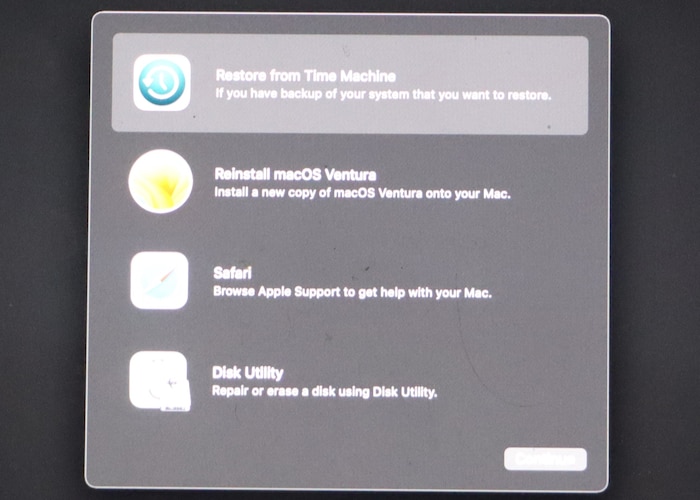
Как исправить, когда ваш Mac не загружается в режим восстановления
Проверьте клавиатуру Mac
Если вашему Mac не удалось войти в режим восстановления после нажатия кнопки Команда + Р клавиши, проверьте, правильно ли работает клавиатура. Вы можете сделать это, подключив внешнюю клавиатуру к вашему Mac через Bluetooth или USB-кабель. Если сочетания клавиш для входа в режим восстановления работают с другими клавиатурами, отремонтируйте клавиатуру Mac.
Сбросить SMC
Сброс контроллера управления системой (SMC) может решить проблему, из-за которой ваш Mac не может войти в режим восстановления. Это связано с тем, что SMC управляет такими функциями, как питание, батарея, вентиляторы и другие. Следовательно, если в SMC есть ошибки или сбои, это может привести к тому, что ваш Mac не войдет в режим восстановления. Чтобы сбросить SMC, выполните следующие действия.
- Выключите свой Mac и отключите его от сети.
- Вставьте его обратно, затем нажмите и удерживайте кнопку питания вместе с Контрол + Shift + Опция клавиши в течение 10 секунд.
- Отпустите все клавиши и подождите, пока ваш Mac перезагрузится.
Обратите внимание, что сброс SMC применим только к компьютерам Mac с процессором Intel. Apple Silicon Mac не имеет SMC, для сброса которого требуются эти шаги.
Устранение проблем с каталогом в безопасном режиме Mac
Помимо режима восстановления, вы также можете перевести свой Mac в безопасный режим. Это позволяет вашему Mac загружаться без второстепенных функций, позволяя вам точно определить причину, по которой ваш Mac не загружается в режиме восстановления. Выполните следующие действия, чтобы войти в безопасный режим на Mac в зависимости от используемой модели.
Для Mac на базе Intel:
- Включите или перезагрузите Mac, затем сразу же нажмите и удерживайте клавишу Shift, пока не появится окно входа в систему.
- Войдите в свой Mac.
- Войдите снова, если будет предложено.
Вы должны увидеть «Безопасный режим» в строке меню после первого или второго окна входа в систему.
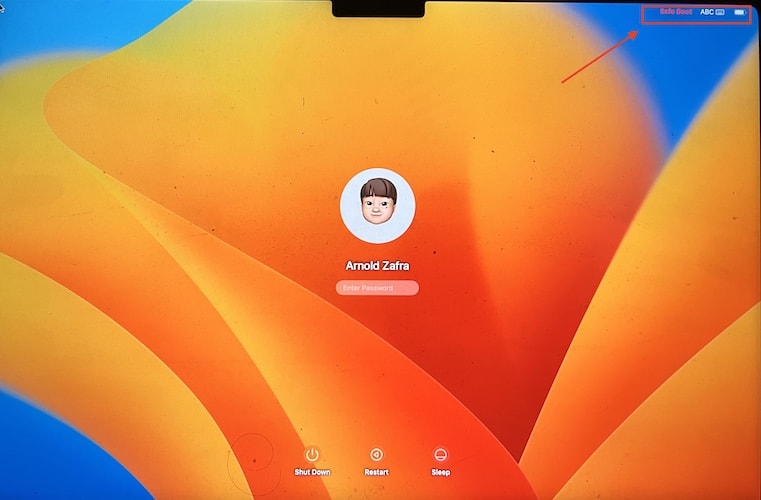
Для Apple Silicon Mac:
- Нажмите на Значок меню Apple > Выключить.
- Нажмите и удерживайте кнопку питания, пока не увидите «Загрузка параметров запуска».
- Выберите объем.
- Нажмите и удерживайте кнопку Клавиша Shiftзатем нажмите Продолжить в безопасном режиме.
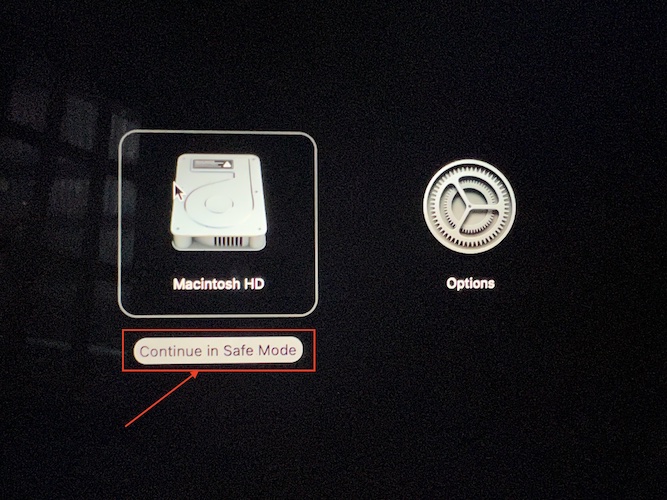
Ваш Mac автоматически перезагрузится, и вы должны увидеть «Безопасный режим» в строке меню, когда появится окно входа в систему. Стоит отметить, что загрузка Mac в режиме восстановления особенно полезна при попытке решить проблемы, не связанные с использованием приложений. Но при загрузке в безопасном режиме ваш Mac также проверяет загрузочный диск и пытается исправить проблемы с каталогом.
Но поскольку проблема связана с невозможностью загрузки в режиме восстановления, вы ничего не можете сделать, пока ваш Mac находится в безопасном режиме. Следовательно, перезагрузите Mac и попробуйте снова загрузить его в режиме восстановления. Надеюсь, в этот раз сработает.
Как переустановить macOS, если ваш Mac не загружается в режиме восстановления
Как уже упоминалось, одной из причин, по которой вам нужно загрузить Mac в режим восстановления, является переустановка macOS. Однако, если выполнение вышеупомянутых шагов по-прежнему не решает проблему, вам лучше переустановить macOS другими способами.
Один из способов переустановить macOS — использовать загрузочный установщик macOS. Вы можете проверить Документ службы поддержки Apple инструкции по созданию загрузочного USB-установщика для macOS.
Если вы не хотите создавать загрузочный установщик, вы также можете переустановить macOS в режиме восстановления через Интернет. Ознакомьтесь с нашими подробными инструкциями по переустановке macOS в режиме восстановления через Интернет.
Заключительные слова: переустановка macOS через Internet Recovery или загрузочный установщик
После переустановки macOS вы можете попробовать перезагрузить Mac в режиме восстановления, выполнив действия, описанные выше. Надеюсь, переустановив macOS, проблема была бы решена. Если нет, то пришло время обратиться в службу поддержки Apple или доставить свой Mac в ближайший сервисный центр Apple.






